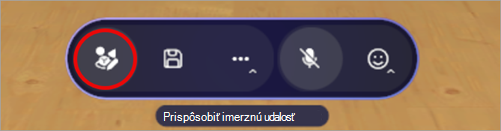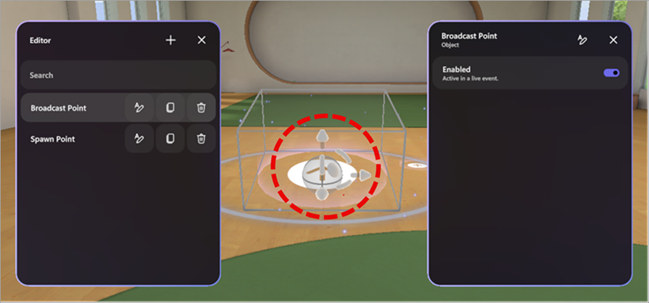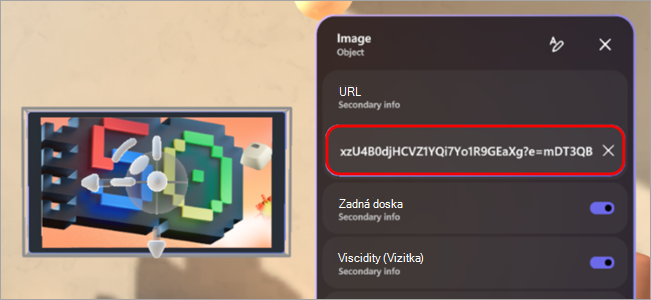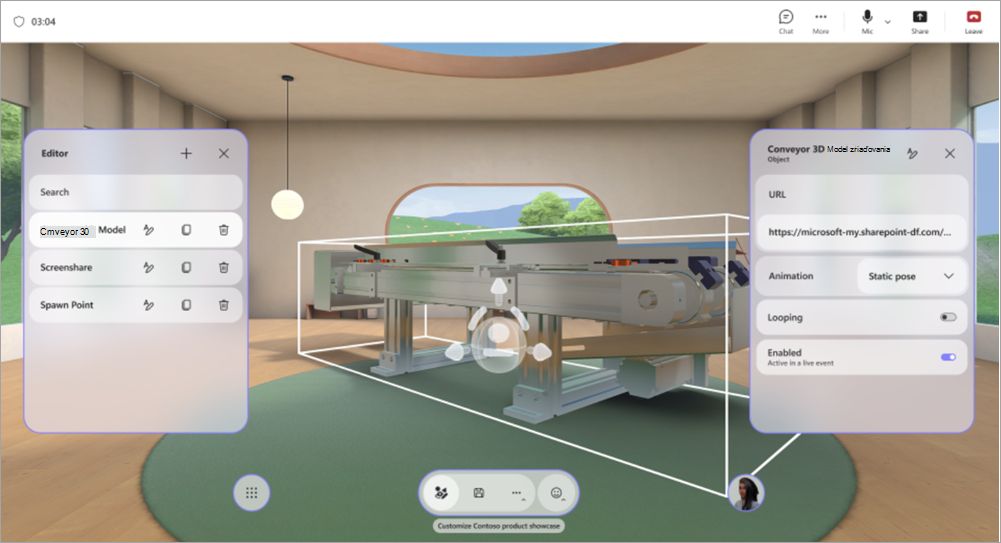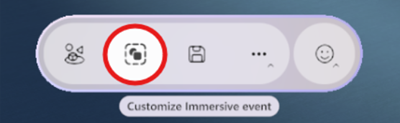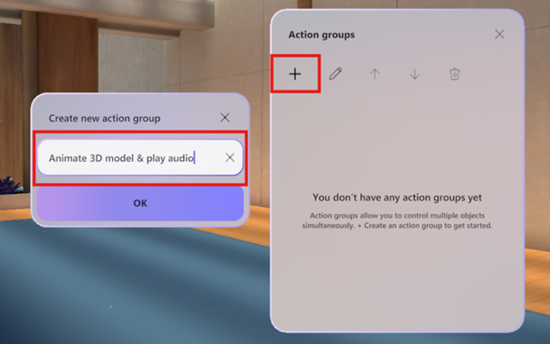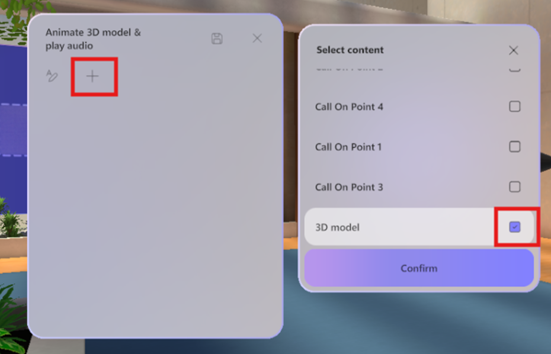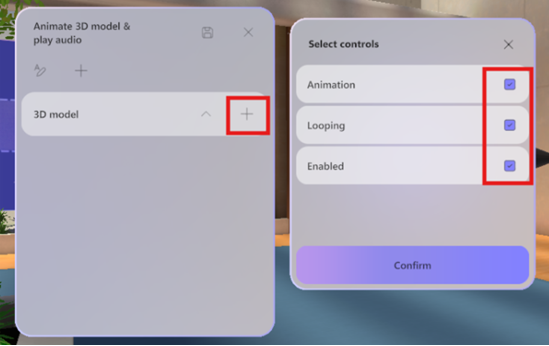Prispôsobenie imerznej udalosti v aplikácii Microsoft Teams
Poznámky:
-
Organizovanie imerzných udalostí je k dispozícii v Teams Premium, čo je licencia na doplnok, ktorá poskytuje ďalšie funkcie na zvýšenie prispôsobenia, inteligentnosti a zabezpečenia schôdzí cez Teams. Ak chcete získať prístup k licencii Teams Premium, obráťte sa na svojho správcu IT. Prípadne požiadajte správcu o priradenie bezplatnej skúšobnej verzie Microsoft Mesh, aby ste mohli rýchlo začať.
Teams Premium alebo licenciu Microsoft Mesh Trial sa nevyžaduje na účasť na imerzných podujatiach ako spoluorganizátor alebo účastník.
Prispôsobte prostredia v imerzných udalostiach a prispôsobte priestor udalosti vašim potrebám. Zvýšte angažovanosť pridaním vlastného obsahu a nastavením prostredia jedinečného pre váš scenár.
Prispôsobenie prostredia
Zvýraznite pôsobivé udalosti pomocou predpripravených šablón a nástrojov bez kódu, ktoré vám pomôžu navrhnúť 3D prostredia s vašou značkou, obrázkami, videami, 3D modelmi a podobne.
Iba organizátori a spoluorganizátori môžu udalosť prispôsobiť pri plánovaní v aplikácii Teams. Všetky zmeny v priestore udalosti sa musia uložiť aspoň 10 minút pred začatím udalosti.
Dôležité:
-
Ak plánujete do udalosti pridať vlastný obsah, pred udalosťou nastavte priečinok SharePointalebo OneDrives obsahom, ktorý plánujete použiť. Tým sa zabezpečí jednoduchý prístup k URL adresám pri pridávaní objektov do udalosti.
-
Priame nahrávanie súborov obsahu na prispôsobenie nie je podporované.
-
Prispôsobenie udalosti nie je k dispozícii po tom, čo už bola udalosť raz spustená.
1. Zapojte sa do relácie prispôsobenia
Ak chcete začať prispôsobovať imerzný priestor udalosti, pripojte sa k relácii prispôsobenia úpravou udalosti v kalendári aplikácie Teams. V relácii prispôsobenia sa zobrazíte ako avatar v prostredí, ktoré ste vybrali pri plánovaní udalosti.
Ak sa chcete pripojiť k relácii prispôsobenia pre imerznú udalosť:
-
Vyberte
-
Dvakrát kliknite na imerznú udalosť.
-
Vyberte položku Spravovať
-
V hornej časti podrobností udalosti vyberte položku Ďalšie akcie
-
Výberom položky Pripojiť sa prejdete do relácie prispôsobenia.
Dôležité: Možnosť Prispôsobiť v imerznom
2. Úprava imerzného priestoru udalosti
Keď sa nachádzate v relácii prispôsobenia, môžete začať vykonávať zmeny v prostredí okolo vás.
Zmena priestoru udalosti:
-
Na paneli s ponukami vyberte položku Editor .
-
V Editore vyberte položku Pridať objekt do
-
V katalógu vyberte objekt, ktorý chcete pridať do prostredia.
-
Ak chcete objekt premiestniť, zmeniť jeho veľkosť alebo ho premiestniť, vyberte gizmo v strede objektu.
-
Nakonfigurujte ďalšie podrobnosti objektu, napríklad jeho viditeľnosť, či je povolený a aktívny počas udalosti, a ďalšie.
-
Ak chcete odstrániť objekt, vyberte položku Odstrániť
3. Pridanie vlastných objektov obsahu
V katalógu pridajte vlastné obrázky, 3D modely a ďalšie položky z OneDrivu alebo SharePointu.
Pridanie vlastných objektov:
-
V Editore vyberte typ objektu, ktorý chcete pridať do priestoru (t. j. Obrázok, 3D model, Video, Zvuk).
-
Vo webovom prehliadači:
-
Otvorte priečinok súborov OneDrivu alebo SharePointu s obsahom, ktorý ste uložili, a pridajte ho do priestoru.
-
Ukážte myšou na súbor a výberom položky Zdieľať
Dôležité: Uistite sa, že očakávaná cieľová skupina vašej udalosti má prístup k súboru vo OneDrive.
-
-
V relácii prispôsobenia prilepte URL adresu obsahu do poľa URL adresy na paneli s podrobnosťami o objekte.
-
Stlačením klávesu Enter načítajte obsah.
Ak chcete vytvoriť prostredie, zopakujte kroky uvedené vyššie.
Tipy:
-
Ak chcete dosiahnuť čo najlepšiu skúsenosť s udalosťou, pridajte tri alebo viac objektov obsahujúcich obsah relevantný pre váš scenár.
-
Ak chcete vytvoriť interaktívne prostredie, pomocou skupín akcií prepojte viacero objektov a ovládajte spôsob ich zobrazenia. To vám umožní zobraziť postupnosť objektového obsahu pre cieľovú skupinu.
4. Uloženie zmien
Po dokončení prispôsobovania prostredia uložte zmeny výberom položky Uložiť
Prispôsobenia je možné uložiť do jednej udalosti, ale nedajú sa opakovane použiť v rámci viacerých udalostí.
Dôležité: Nezabudnite uložiť všetky prispôsobenia aspoň 10 minút pred začiatkom udalosti.
Prispôsobiteľné objekty
Existuje mnoho možností na pridanie objektov do udalosti. Každá udalosť môže mať viacero objektov. Počas relácie prispôsobenia nebudete môcť zobraziť ukážku objektov, ale môžete sa k udalosti pripojiť skôr a zobraziť si ich ukážku.
Získajte ďalšie informácie o tom, čo jednotlivé objekty umožňujú a ako ich môžete prispôsobiť.
|
Objekt |
Funkcia |
Prispôsobiteľné možnosti |
|---|---|---|
|
Zdieľanie obrazovky |
Umožňuje prezentujúcim alebo účastníkom zdieľať obsah svojej obrazovky s imerzným prostredím. Zdieľanie zvuku na obrazovke nie je podporované. |
|
|
Sociálny istič ľadu |
Generuje náhodné icebreaker otázky uľahčiť konverzácie a pomôcť ľuďom lepšie spoznať navzájom. |
|
|
Stredobod: účastník |
Určuje, kde sa účastník zobrazí a akým smerom sa bude nachádzať, keď bude vyzvaný po tom, ako zdvihne ruku. |
|
|
Stredobod: organizátor |
Určuje umiestnenie a orientáciu organizátora pri vysielaní. |
|
|
Sedadlo |
Predstavuje virtuálnu pozíciu na sedenie, ktorú môžu účastníci počas podujatia zaberať. |
|
|
Text |
Zobrazuje statický alebo dynamický text v prostredí, často sa používa pre označenia, pokyny, nápisy alebo názvy. |
|
|
3D model (súbor .glb) |
Vykresľuje a zobrazuje 3D modely v prostredí pomocou formátu .glb. Účastníci si ho môžu zobraziť a pracovať s ním. |
|
|
Prehrávač zvuku (.mp3 súbor) |
Prehráva zvukové klipy (napr. hudba, hovorený komentár) vložené do prostredia. |
|
|
Bod poteru |
Určuje, kde sa účastník zobrazí a v akom smere sa pozerá, keď sa pripojí k imerznej udalosti. |
|
|
Obrázok (.png, .jpeg súbor) |
Zobrazuje 2D obrázky v rámci prostredia a je užitočný na označovanie značkou, značenie alebo vizuálne pomôcky. |
|
|
Prehrávač videa |
Prehrá video obsah na virtuálnych obrazovkách alebo povrchoch v rámci imerzného prostredia. |
|
|
Tlačidlo Text |
Spustí iné objekty, ktoré sa majú prehrať ako súčasť skupiny akcií. |
|
Akčné skupiny v imerzných udalostiach
Vytvárajte interaktívne funkcie bez kódovania. Vytvárajte príležitosti na dynamické zapojenie publika tým, že im umožníte spúšťať animácie, zvuky a vizuálne upozornenia počas živých udalostí.
Existujú nekonečné kreatívne možnosti s akčnými skupinami. Príklad:
-
Uvítacie momenty udalosti: Zapnite zvuk, pridajte uvítací obrázok a konfety a spustite zdieľanie obrazovky.
-
Zobrazenie fungovania prúdového motora: Použitie tlačidla na spustenie modelu prúdového motora na zobrazenie, spustenie animácie a prehrávanie zvuku.
-
Urobte si neformálny kvíz: Napíšte otázku na stenu a umiestnite tlačidlá odpovedí na zobrazenie obrázka znaku začiarknutia alebo nesprávnej odpovede.
-
Spustenie prezentácie s prepínačmi obsahu: Prepnite URL adresy obrázkov a videí, aby sa účastníkom počas udalosti zobrazil nový obsah.
So skupinami akcií v imerzných udalostiach môžete vytvárať interaktívne funkcie bez písania kódu. Ovládanie stavov objektov a spúšťacích sekvencií počas udalosti automaticky alebo pomocou tlačidiel, na ktoré možno kliknúť.
Stavy objektov zahŕňajú:
-
Povolenie alebo zakázanie objektov (napr. zobrazenie alebo skrytie 3D modelu)
-
Ovládanie animácií (spustenie, zastavenie, slučka)
-
Prehrávanie alebo zastavenie médií (zvuk, video)
-
Dynamické prepínanie URL adries pre médiá
Zoskupte akcie a pripojte ich k tlačidlu alebo ich môžete prehrať na paneli skupín akcií počas živej udalosti.
|
Object type |
Možnosti stavu |
|
Zvuk |
Povolené, stav prehrávania, hlasitosť, URL adresa |
|
Ľadoborec |
Zapnuté |
|
3D model |
Povolené, animácia, cyklické opakovanie |
|
Text |
Povolené, text |
|
Prehrávač videa |
Povolené, stav prehrávania, hlasitosť, URL adresa, cyklické opakovanie |
|
Zdieľanie obrazovky |
Zapnuté |
|
Tlačidlo Text |
Zapnuté |
Vytvorenie skupín akcií
-
V relácii prispôsobenia pridajte objektydo priestoru.
-
Na paneli s ponukami vyberte položku Skupiny akcií .
-
Vyberte položku Vytvoriť novú skupinu akcií
-
Vyberte položku Pridať
-
Vyberte objekt v zozname a vyberte jeho ovládacie prvky.
Poznámka: V tomto príklade je 3D model vypnutý a v priestore sa nezobrazí. Skupina akcií ju povolí po spustení skupiny akcií, takže povolený stav je zapnutý. Animácia sa tiež začne cyklicky opakovať po zapnutí skupiny akcií.
-
Opakujte kroky 4 až 5 a pridajte do skupiny akcií všetky ďalšie objekty.
Odoslanie pripomienok
Ak chcete odoslať pripomienky k svojej imerznej udalosti, vyberte položku Ponuka
Ak chcete poskytnúť pripomienky týkajúce sa používania aplikácie Teams, ako je napríklad plánovanie alebo okno udalosti (vrátane obrazovky Pripojiť sa a funkcií, ako je zvuk, chat alebo zdieľanie obrazovky), vyberte položky Nastavenia a ďalšie
Súvisiace témy
Nahratie a ukladanie súborov a priečinkov do OneDrivu